Satura rādītājs
"Glarysoft Community" rīkjosla (autors: Glarysoft) ir pārlūkprogrammas nolaupītāja programma, kas izmanto Conduit meklētājprogrammu (search.conduit.com) un pārlūkojot internetu, veic pāradresēšanu. "Glarysoft Community" rīkjosla tiek rādītas reklāmas, izmantojot jūsu meklēšanas terminus. Kad instalējat "Glarysoft Community" rīkjosla instalētājs mēģina mainīt jūsu interneta pārlūkprogrammas sākumlapu.
un meklēšanas iestatījumus, tāpēc, instalējot programmu datorā, vienmēr jāpievērš uzmanība tam, vai tajā nav veiktas papildu izmaiņas.
Ja vēlaties noņemt "Glarysoft Community" rīkjosla no datora, veiciet tālāk aprakstītās darbības:
 Kā noņemt "Glarysoft Community" rīkjosla no datora:
Kā noņemt "Glarysoft Community" rīkjosla no datora:
Solis 1. No vadības paneļa atinstalējiet Glarysoft instalētās programmas.
1. Lai to izdarītu, dodieties uz Sākums > Vadības panelis .
{Windows 8: Noklikšķiniet ar peles labo poguli par apakšējais kreisais stūris un izvēlieties Vadības panelis }
{Windows XP: Sākt > Iestatījumi > Vadības panelis . }
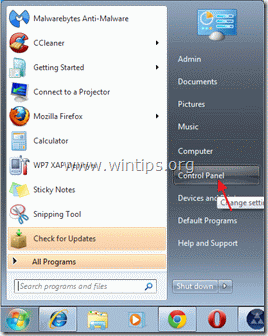
2. Divreiz noklikšķiniet, lai atvērtu " Pievienot vai noņemt programmas ", ja jums ir Windows XP vai
“ Programmas un funkcijas ", ja jums ir Windows 8, 7 vai Vista).

3. Programmu sarakstā atrodiet un noņemiet/ atinstalējiet šīs programmas:
a. Glarysoft Toolbar (Veica Glarysoft)
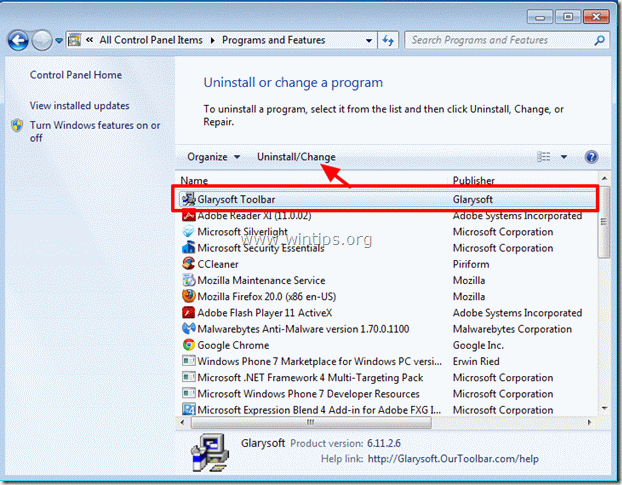
Solis 2. Noņemiet "Glarysoft Toolbar" no savas interneta pārlūkprogrammas.
Internet Explorer, Google Chrome, Mozilla Firefox
Internet Explorer
Kā noņemt "Glarysoft Toolbar" no Internet Explorer un atjaunot meklēšanas iestatījumus:
1. Atveriet pārlūku Internet Explorer un pēc tam atveriet " Interneta opcijas ”.
Lai to izdarītu, IE failu izvēlnē izvēlieties " Instrumenti " > " Interneta opcijas ”.
Paziņojums*: Jaunākajās IE versijās nospiediet " Gear " ikona  augšējā labajā pusē.
augšējā labajā pusē.
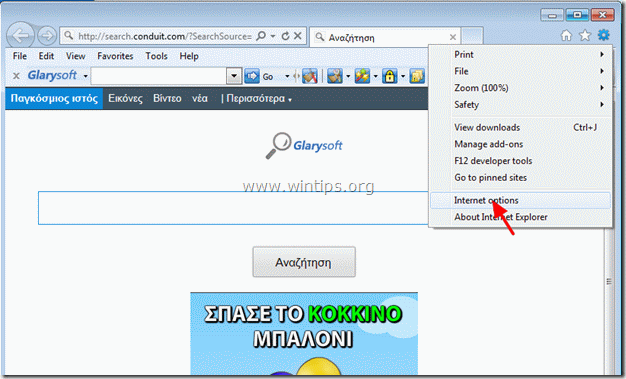
2. Noklikšķiniet uz " Advanced " cilne.

3. Izvēlieties " Atiestatīt ”.

4. Atzīmējiet (lai iespējotu) " Personīgo iestatījumu dzēšana " lodziņu un izvēlieties "Atiestatīt".

5. Pēc atiestatīšanas darbības pabeigšanas nospiediet " Aizvērt " un pēc tam izvēlieties " OK ", lai izietu no Internet Explorer opcijām.

6. Restartējiet pārlūkprogrammu un turpināt uz 3. posmu.
Google Chrome
Kā noņemt "Glarysoft Toolbar" no Google Chrome un atjaunot meklēšanas iestatījumus:
1. Atveriet Google Chrome un dodieties uz Chrome izvēlni  un izvēlieties " Iestatījumi ".
un izvēlieties " Iestatījumi ".
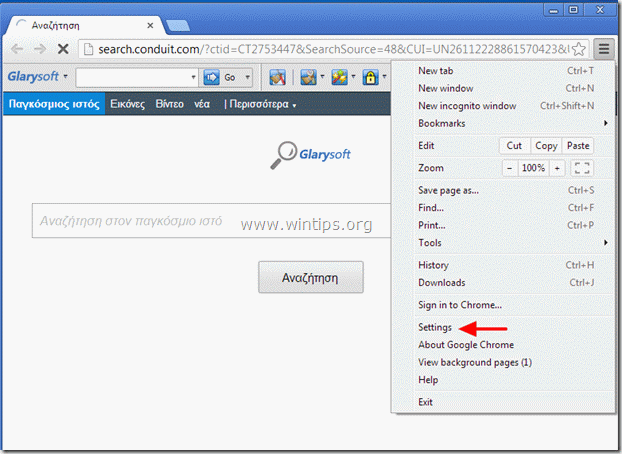
2. Atrodiet " Palaišanas laikā " sadaļu un izvēlieties " Iestatiet lapas ".

3. Dzēst " search.conduit.com " no palaišanas lapām, nospiežot " X " simbols labajā pusē.

4. Iestatiet vēlamo starta lapu (piemēram, http://www.google.com) un nospiediet " OK ".

5. Iet uz " Meklēšana " sadaļu un izvēlieties " Meklētājprogrammu pārvaldība ".

6. Izvēlieties vēlamo noklusējuma meklētājprogrammu (piemēram, Google meklēšana) un nospiediet " Veikt noklusējuma iestatījumus ".

7. Pēc tam izvēlieties " search.conduit.com" meklētājprogrammu un noņemt to nospiežot " X " simbols labajā pusē. Izvēlieties " OK ", lai aizvērtu " Meklētājprogrammas " logs.

8. Izvēlieties " Paplašinājumi " kreisajā pusē.
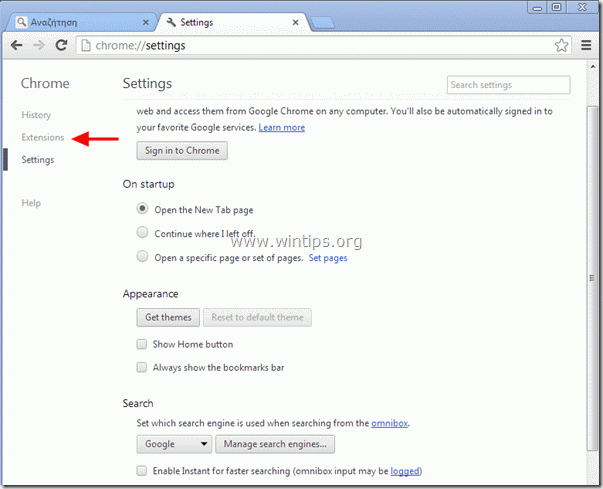
9. Pie " Paplašinājumi " panelī, noņemt " Glarysoft " ierakstu, nospiežot " atkritumu urna " ikona šajā rindā.
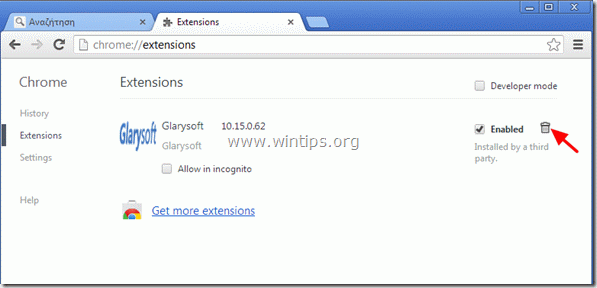
10. Aizveriet visus Google Chrome logus un p rocedurēt uz 3. solis .
Mozilla Firefox
Kā noņemt "Glarysoft Toolbar" no Mozilla Firefox un atjaunot meklēšanas iestatījumus:
1. Vispirms ir jāaktivizē Firefox galvenā izvēlnes josla.
* Noklikšķiniet ar peles labo poguli, tukšajā vietā pa labi no "Lapas cilne" un iespējot Firefox "Izvēlnes josla".
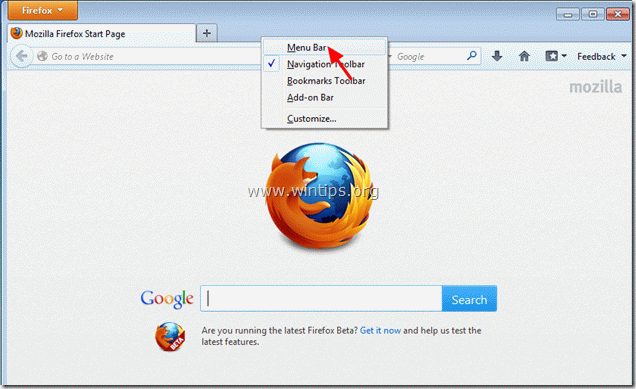
2. Firefox izvēlnē dodieties uz " Palīdzība " > " Informācija par problēmu novēršanu ".
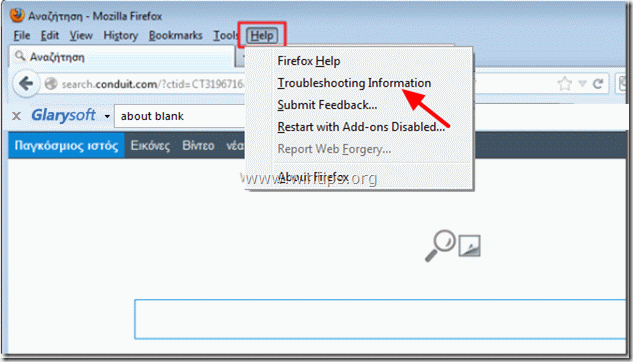
3. In " Informācija par problēmu novēršanu " logu, nospiediet " Firefox atiestatīšana " pogu, lai atjaunot Firefox noklusējuma stāvokli .

4. Prese " Firefox atiestatīšana " atkal.

5. Pēc atiestatīšanas uzdevuma pabeigšanas Firefox tiek restartēta.
6. Aizveriet visus Firefox logus un pāriet uz nākamo soli.
3. solis. Tīrīt datoru no palikt ļaunprātīgi draudi.
Lejupielādēt un instalēt MalwareBytes Antimalware lai notīrītu visus datorā atlikušos ļaunprātīgos draudus.*
*Ja nezināt, kā instalēt un izmantot " MalwareBytes Anti-Malware ", izlasiet šos norādījumus.
Ieteikumi: Lai nodrošinātu, ka dators ir tīrs un drošs, veiciet Malwarebytes Anti-Malware pilnu skenēšanu operētājsistēmā Windows "Drošajā režīmā". .*
*Lai pārietu operētājsistēmas Windows drošajā režīmā, nospiediet taustiņu " F8 " taustiņu datora palaišanas laikā, pirms parādās Windows logotips. Kad " Windows paplašināto opciju izvēlne " ekrānā tiek parādīts, izmantojiet tastatūras bulttaustiņus, lai pārvietotos uz Drošais režīms un pēc tam nospiediet "ENTER “.
4. solis. Notīriet nevēlamus failus un ierakstus.
Izmantojiet " CCleaner " programmu un pāriet uz tīrs sistēmu no pagaidu interneta faili un Nederīgi reģistra ieraksti.*
* Ja nezināt, kā instalēt un izmantot "CCleaner", izlasiet šos norādījumus. .
5. Solis 5. Restartējiet datoru, lai izmaiņas stātos spēkā, un veiciet pilnu skenēšanu ar antivīrusa programmu.

Endijs Deiviss
Sistēmas administratora emuārs par Windows





